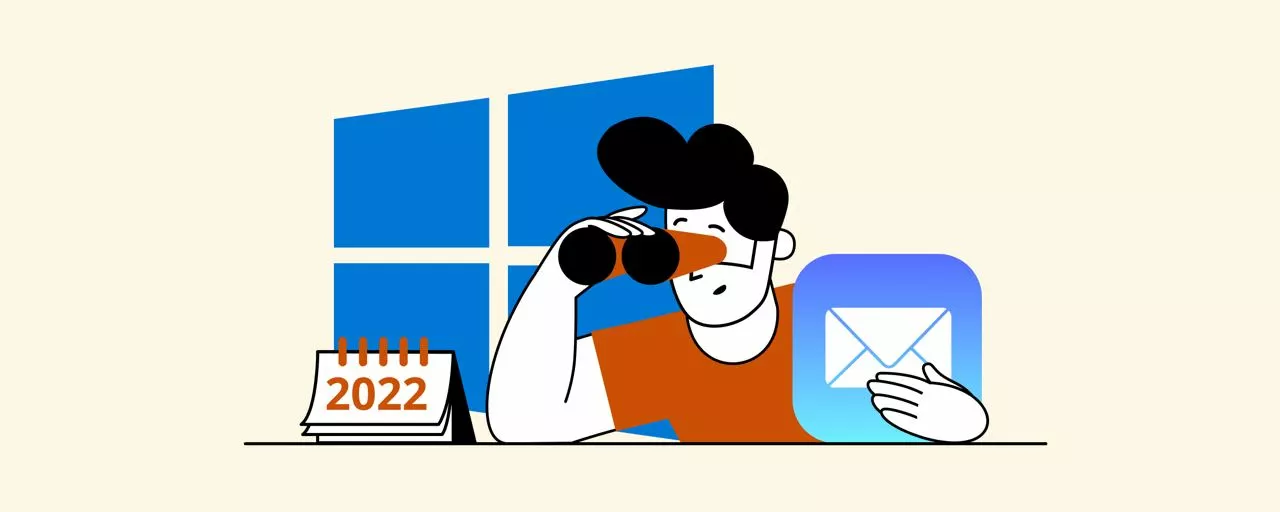Если вам нужен способ экономии здравого смысла при работе с Apple Mail для Windows или вы просто хотите иметь классное почтовое приложение для своего ПК, вы найдете ответы здесь.
Вы переходите с Mac на PC и задаетесь вопросом, существует ли Apple Mail для Windows? Или, может быть, вы обожаете
великолепный дизайн и функции Apple и ищете что-то похожее для своего ПК с Windows 10?
В этой статье мы отобрали для вас шесть проверенных вариантов и сравнили их дизайн, возможности, скорость,
производительность и цену. Все они поддерживают IMAP и POP3.
Сначала мы рассмотрим сильные и слабые стороны Apple Mail. Затем мы сравним их с альтернативными почтовыми клиентами,
чтобы вы могли выбрать наиболее подходящее решение для вашей новой удобной и продуктивной жизни с электронной
почтой.
Apple Mail: Краткий обзор
Apple Mail — это приложение по умолчанию, которое позволяет пользователям Mac получать доступ к электронной почте
iCloud и поддерживает большинство других провайдеров.
Хотя это любимое приложение многих преданных поклонников Apple, оно не является лучшим почтовым приложением для Mac.
Оно отлично интегрируется с родными продуктами, но дизайн, интерфейс и функции довольно просты.
Кроме того, возникают проблемы с синхронизацией,
слабая интеграция со сторонними приложениями и отсутствие возможности настройки. Почтовый клиент Mac помогает
управлять несколькими учетными записями электронной почты и упорядочивать входящие сообщения, но это все.
Основные характеристики
- Единый почтовый ящик — собирает все ваши учетные записи и почтовые ящики в одном месте.
- Интеллектуальные почтовые ящики — позволяет группировать сообщения.
- Фильтры — помогает упорядочить электронную почту.
- iCloud Drive — обмен файлами между другими устройствами Apple.
Сильные стороны
- Она предустановлена на Mac и бесплатна (с хранилищем iCloud).
- Прохладный, чистый дизайн.
- Встроенная интеграция с продуктами Apple (Календарь, Контакты, Numbers и т.д.)
Слабые стороны
- Очень базовое управление электронной почтой
- Отсутствие опций настройки, таких как тема, цвет или фон
- Отсутствие необходимых функций, таких как «отсрочка», рассылка писем по расписанию или отслеживание писем
- Проблемы с синхронизацией
- Отсутствие встроенных интеграций сторонних производителей
Хорошая новость: есть еще лучшие варианты Apple Mail для ПК с суперпростым переносом! Мы приводим краткие
сравнительные таблицы после каждого обзора почтового приложения.
Задача миграции с Mac на Windows 10
Если на вашем Mac раньше работал другой почтовый клиент, вы
можете найти версию, совместимую с Windows. Некоторые почтовые клиенты специфичны для Mac, поэтому вам нужно найти лучшую альтернативу Windows для
почтового клиента Mac. Если вам нужна загрузка Apple Mail или, возможно, почтового приложения iCloud для Windows,
загрузите iCloud на свой ПК, а затем выберите хороший альтернативный почтовый клиент из представленного ниже
ассортимента.
Лучшие 6 альтернатив Apple Mail для Windows
В этой статье мы рассмотрим шесть почтовых клиентов для Mac, основываясь на их функциональности и цене:
- Mailbird — обеспечивает отличное управление несколькими учетными записями и потрясающие функции продуктивности
- Outlook — хорошо взаимодействует с Microsoft Office
- eM Client — предлагает отличное управление контактами
- Thunderbird — проверенная бесплатная кроссплатформенная альтернатива
- Mailspring — легко настраивается и используется для нескольких учетных записей электронной почты
- Почта Windows — может быть быстрым временным решением без дополнительных затрат
Mailbird
Windows Central, LifeHacker и другие сервисы оценили Mailbird как одно из
лучших почтовых приложений за последние несколько лет. Помимо аккуратного и удобного дизайна, это интеллектуальное
почтовое приложение превращается в гибкий коммуникационный центр, а не только в почтовый клиент. Бизнесмены и
профессионалы ценят его как инструмент для эффективного управления электронной почтой, повышения производительности
и совместной работы.
Он поддерживает Windows 10 и другие популярные версии, и в разработке находится версия для Mac, если вы решите в
будущем вернуться на Apple.
Mailbird предлагает отличную свободу настройки, простое управление несколькими учетными записями и визуальную
ясность, чтобы вы стали настоящим почтовым ниндзя. Он также поддерживает практически любого поставщика услуг
электронной почты.
Большинство пользователей, пришедших с Mac и ищущих Apple Mail для Windows 10 и других версий, влюбляются в Mailbird
за экономию времени с помощью сочетаний клавиш, простой переход, мгновенную настройку и общее снижение стресса от
работы с электронной почтой.
Характеристики
- Унифицированный
почтовый ящик позволяет проверять и управлять ВСЕМИ письмами
практически от любого поставщика услуг электронной почты в одном потоке или переключаться между отдельными
учетными записями электронной почты одним щелчком мыши. - Snooze
помогает достичь нуля непрочитанных сообщений. - Богатый унифицированный календарь
поможет вам легко жонглировать своими задачами и встречами. - Первая в истории программа
для скорочтения в два раза экономит время на чтение электронных писем и многое другое! - Отслеживание электронной почты позволяет мгновенно
контролировать статус чтения сообщений. - Цветовое
кодирование помогает различать разные учетные записи в папке входящих сообщений. - Услуги круглосуточной оперативной поддержки бесплатны для всех пользователей!
- Миграция с любого клиента осуществляется быстро, просто и надежно.
- Генератор электронной почты Parakeet ускорит ваше общение и
вызовет улыбку на вашем лице. (Вы можете начать играть с мелодиями и не сможете остановиться).
Интеграции
Mailbird имеет десятки сторонних интеграций, которые еще больше повышают вашу продуктивность: Dropbox, Slack, Google Docs, Evernote, Asana, Google
Drive и Calendar, и многое другое.
Отзывы
Цена
После бесплатной пробной версии тарифные планы начинаются от $3,25 в месяц.
Вердикт
С Mailbird вы получите нечто большее, чем просто красивый и быстрый почтовый клиент. Это «вау» коммуникационный
центр, созданный для того, чтобы повысить вашу продуктивность и облегчить ваши напряженные дни. Пользователи говорят, что это
почтовое приложение, которое управляет всеми.
Microsoft Outlook
Outlook существует уже много лет и имеет репутацию функциональной программы электронной почты. Вы можете загрузить
этот настольный клиент для Windows 10 или других версий, но есть также возможность использовать виртуальный пакет
самостоятельно. Организация и настройка в Outlook на достойном уровне, но могли бы быть и лучше.
Он интегрируется с пакетом Microsoft Office и является практичным вариантом для тех, кому нравится иметь полный
пакет. Для управления несколькими учетными записями и интеграции контактов Outlook является сильной стороной.
Настройка его самого (и всего пакета) могла бы быть более интуитивной и понятной.
Характеристики
- Вы можете управлять несколькими учетными записями электронной почты с единым почтовым ящиком и
добавлять правила. Для более продвинутых опций можно кодировать макросы (не слишком удобно). - Календарь
Outlook легко создает запросы на проведение собраний, добавляет встречи и другие события.
Вы даже можете создавать несколько календарей, связывать их с календарями других членов вашей команды и делиться
ими. - Создать задачу из любого элемента, например, электронного письма, контакта, записи календаря
или заметки, очень просто. Перетащите его на панель дел или на значок задач в панели навигации. - Quick Parts позволяет повторно использовать текст и изображения и тем самым повышает
производительность.
Интеграции
Это почтовое приложение является родным для Office 365 и интегрируется со многими отличными приложениями, такими как
Salesforce, Asana, Trello и многими другими.
Отзывы
Цена
От $5,99/месяц.
Вердикт
Microsoft Outlook может предложить более высокий уровень организации, но может оказаться непосильным для
пользователей компьютеров Mac, которые ценят свой почтовый клиент Mac за плавную работу и чистый, интуитивно
понятный UX и UI.
Thunderbird
Как и Microsoft Outlook, почтовое приложение Thunderbird существует уже довольно давно. Это распространенный выбор
для тех, кто ищет бесплатный почтовый клиент. Импорт и экспорт
контактов прост, а процесс настройки не вызывает затруднений. Оно поддерживает Windows 10, 7, 8 и 11.
Характеристики
- Управление несколькими учетными записями также возможно благодаря единой функции
«Входящие». - Он безопасен благодаря фильтрам спама и брандмауэру.
- Хотя приложение электронной почты Thunderbird не имеет интуитивной интеграции с календарем, вы
можете загрузить дополнение Lightning, чтобы создать календарь, который можно использовать вместе с основным
приложением. - В почтовом клиенте Thunderbird вы можете создавать вкладки в своих письмах, как в браузере; это
удобно для быстрого переключения между письмами.
Интеграции
Почтовый клиент Thunderbird интегрируется с Gmail, Yahoo! Mail и McAfee LifeSafe, а также предлагает дополнения для
различных функций, таких как Блокнот, Quicktext и другие, через Менеджер дополнений.
Отзывы
Цена
Это почтовое приложение является бесплатным.
Вердикт
Почтовое приложение Thunderbird может стать подходящим бесплатным решением для работы с электронной почтой, предлагая
более широкие возможности настройки и интеграции. Учитывая его более грубый дизайн и худший интерфейс, для тех, кто
ищет «что-то вроде приложения Apple Mail для Windows», оно будет функциональным компромиссом с закрытыми глазами.
eM Client
eM Client доступен для macOS и Windows. Настройка проста, и в целом приложение поддерживает настройку и дополнения.
Подобно Mailbird для Windows 10, вы сможете адаптировать почтовое приложение к своим меняющимся потребностям.
Интерфейс интуитивно понятен в использовании, что делает работу с ним приятной и необременительной.
Характеристики
- Единая папка входящих сообщений поможет вам управлять несколькими учетными записями электронной
почты. - Управление контактами включает в себя удобную историю коммуникаций!
- Приложение «Календарь» с расширенным управлением задачами и боковой панелью ежедневника. Из
него можно быстро перейти к восьми популярным приложениям для видеоконференций. - Функция «Отправить позже», «отложить» и напоминания повысят
эффективность вашей работы.
Интеграции
eM Client интегрируется с Gmail, Google Drive, Dropbox, учетной записью iCloud и рядом других приложений.
Отзывы
Цена
После 30-дневной пробной версии вы можете выбрать либо бесплатный почтовый клиент с ограниченными возможностями, либо
перейти на Pro с единовременной оплатой от $49,95.
Вердикт
Почтовое приложение eM Client — это достойная альтернатива почтовому клиенту Mac для Windows PC, с множеством функций
настройки и некоторыми интеграциями, которых не хватает другому приложению. Однако если вы хотите пользоваться
почтовым приложением без ограничений, вам придется раскошелиться.
Mailspring
Mailspring — это приложение для настольных компьютеров с открытым исходным кодом и функциями повышения
производительности, такими как «отложить», «отправить позже» и перевод. Торговые представители часто выбирают
почтовое приложение Mailspring для чтения квитанций, отслеживания нажатий и открытий, а также напоминаний о
последующих действиях.
Вам понравится его быстрый автономный поиск, почтовые ярлыки и шаблоны в стиле Gmail, а также обзоры компаний. Это
довольно надежное приложение для Windows 10, 7, 8 или 11, macOS и Linux.
Характеристики
- Единая папка входящих сообщений помогает управлять различными учетными записями электронной
почты. - Богатые профили контактов позволяют вам контролировать свою сеть.
- Отмена отправки уменьшает стресс.
Интеграции
Почтовое приложение Mailspring интегрируется с Microsoft 365, Gmail, Yahoo! Mail, iCloud и другими провайдерами, но
не со сторонними приложениями.
Отзывы
Цена
Бесплатная лицензия имеет ограниченную функциональность; подписка Pro стоит $8 в месяц.
Вердикт
Почтовое приложение Mailspring может стать хорошей альтернативой для Windows 10, предлагая больше настроек,
интеграции и производительности.
Почта Windows
Windows Mail — это официальное название почтового клиента Microsoft по умолчанию, который имеет простой интерфейс, но
примитивные функции. Он поддерживает многооконный режим, в котором новые электронные письма могут открываться в
отдельном окне.
Характеристики
- Единая папка входящих сообщений поддерживает неограниченное количество учетных записей.
- Основной календарь интегрирован с другими инструментами Microsoft.
- Сосредоточенный ящик входящих сообщений помогает отделить важные письма от других.
Интеграции
Интеграция по умолчанию со стандартными приложениями Windows (Календарь, Люди, ToDo).
Отзывы
н/а
Цена
Предустановлена на Windows 10 и другие версии без дополнительной платы.
Вердикт
Для поклонников Apple Windows Mail может стать бесплатным, функциональным, но недолговечным компромиссом. Она слишком
примитивна по дизайну и интерфейсу, имеет меньше функций и медленную скорость работы. Вы можете переключаться между
светлым и темным режимами, но это все для настройки.
Приложение Windows Mail может стать бесплатным переходным компромиссом, но только на короткое время.
Итак, какой клиент электронной почты лучше всего подходит для вашего коммутатора?
В конце концов, выбор идеального Apple Mail для Windows 10 сводится к двум вещам — вашему ежедневному использованию и
функциям, критичным для вашей производительности. Поиск почтового приложения, которое будет работать с вами, а не
против вас, является ключевым моментом. Надеюсь, приведенный выше список поможет вам найти лучший почтовый клиент
для поддержки вашего перехода с Mac на Windows 10.
Все то время, которое мы неизбежно тратим на электронную почту, сегодня стоит больше, чем просто почтовый ящик. Она
должна обеспечивать больше комфорта и пользы для нашего бизнеса и жизни.
Можно ли установить Apple Mail на Windows?
Нет, Apple Mail является почтовым приложением по умолчанию, как и Windows Mail на ПК. Но вы можете выбрать еще лучший
почтовый клиент, например Mailbird. Он поможет перемещать вашу почту с нулевым стрессом. Почтовый клиент Mailbird
повысит производительность, снизит стресс и предложит универсальную интеграцию со сторонними приложениями.
Как настроить Apple Mail в Windows?
Вы можете загрузить iCloud на Windows PC и использовать альтернативный клиент (например, Mailbird) для передачи
почты. Для доступа к сообщениям вам понадобится пароль от Apple ID.
Поддерживает ли Microsoft почту Apple Mail?
Нет, у Microsoft есть собственное почтовое приложение по умолчанию, Windows Mail. Но вы можете загрузить хорошее
альтернативное почтовое приложение (например, Mailbird) и настроить доступ из учетной записи iCloud. Управление
электронной почтой станет проще и полезнее.
Что лучше — Outlook или Apple Mail?
У обоих есть свои поклонники. Почтовое приложение для Mac поставляется бесплатно, но работает только на продуктах
Mac. Outlook устанавливается на компьютеры Apple и ПК, но за это почтовое приложение придется платить отдельно или в
рамках Office 365. В Outlook есть более продвинутые функции для организации, но он работает и выглядит более
неуклюже. Почтовое приложение для Mac имеет отличный дизайн и интегрируется в экосистему Apple, но имеет
ограниченные возможности. Читайте этот обзор для подробного сравнения.
Какой почтовый клиент можно использовать в Windows 11?
Mailbird полностью поддерживается в Windows 11. Она даже поддерживает технологию сенсорного экрана, которая
поставляется с последней версией Windows. Если вы хотите перейти на Windows 11, попробуйте Mailbird бесплатно.
Почтовый клиент Mail Apple является одним из самых популярных и удобных инструментов для работы с электронной почтой на устройствах от компании Apple. Он предлагает множество функций, которые помогают организовать электронную почту, создавать папки, фильтры и многое другое. Но что делать, если у вас установлена операционная система Windows? В этой статье мы расскажем, как настроить почтовый клиент Mail Apple на вашем компьютере с системой Windows.
Первым шагом для настройки почтового клиента Mail Apple на компьютере с ОС Windows является загрузка и установка программы. На официальном сайте Apple вы можете найти последнюю версию почтового клиента Mail для Windows. После загрузки программа будет установлена на ваш компьютер. Затем вам потребуется запустить почтовый клиент и выполнить некоторые настройки для подключения к вашему почтовому ящику.
Однако, перед тем как приступить к настройке Mail Apple для Windows, убедитесь, что у вас есть все необходимые данные, такие как адрес почтового сервера, имя пользователя и пароль. Эту информацию можно получить у вашего поставщика электронной почты или в настройках вашего почтового ящика.
Чтобы начать настройку Mail Apple для Windows, вам необходимо запустить программу и выбрать «Добавить почтовый ящик» в меню. Затем вам будет предложено ввести свои имя пользователя, пароль и адрес почтового сервера. После ввода этих данных Mail Apple будет пытаться автоматически настроить соединение с вашим почтовым ящиком. Если автоматическая настройка не удалась, вы можете вручную ввести настройки в соответствующих полях.
Содержание
- Mail Apple для Windows: настройка почтового клиента на компьютере
- Шаг 1: Загрузка приложения
- Шаг 2: Установка и настройка учетной записи
- Шаг 3: Настройка почты
- Шаг 4: Возможности и настройки
Mail Apple для Windows: настройка почтового клиента на компьютере
Если у вас установлена операционная система Windows, вы можете настроить почтовый клиент Mail Apple на своем компьютере, чтобы использовать его для работы с электронной почтой.
Вот пошаговая инструкция по настройке Mail Apple для Windows:
Шаг 1: Перейдите в «Почта» в меню «Параметры» вашего компьютера.
Шаг 2: Нажмите на кнопку «Добавить учетную запись» и выберите опцию «Добавить учетную запись электронной почты».
Шаг 3: Введите свое имя, электронную почту и пароль, а затем нажмите на кнопку «Далее».
Шаг 4: Выберите опцию «IMAP» или «POP» в зависимости от предпочтений и настроек вашего почтового провайдера. Введите соответствующие настройки сервера входящей и исходящей почты.
Шаг 5: Нажмите на кнопку «Далее» и дождитесь завершения процесса настройки.
Теперь у вас настроен почтовый клиент Mail Apple на вашем компьютере с операционной системой Windows. Вы можете отправлять и получать электронные письма, управлять папками, создавать фильтры и многое другое, используя этот удобный почтовый клиент.
Надеемся, что эта инструкция поможет вам настроить Mail Apple для Windows на вашем компьютере и сделать вашу работу с электронной почтой более эффективной и удобной.
Шаг 1: Загрузка приложения
Первым шагом для настройки почтового клиента Mail apple на компьютере с операционной системой Windows необходимо загрузить приложение. Для этого выполните следующие действия:
- Откройте веб-браузер на компьютере.
- Перейдите на официальный сайт Apple.
- В разделе «Поддержка» найдите ссылку на загрузку приложения Mail apple для Windows.
- Щелкните по ссылке для загрузки приложения.
После завершения загрузки приложения, переходите к следующему шагу — установке Mail apple на компьютере.
Шаг 2: Установка и настройка учетной записи
После установки приложения «Mail apple» на вашем компьютере, вы можете приступить к настройке учетной записи электронной почты.
Чтобы добавить учетную запись, выполните следующие действия:
- Откройте программу «Mail apple» на вашем компьютере.
- Нажмите на кнопку «Настройки» или выберите соответствующий пункт в меню программы.
- В открывшемся окне нажмите на кнопку «Добавить учетную запись» или выберите эту опцию из списка.
- Выберите тип учетной записи: POP3 или IMAP. Если вы не знаете, какой тип использовать, обратитесь к провайдеру электронной почты.
- Введите ваше имя пользователя и пароль для учетной записи. Если вы не знаете эти данные, обратитесь к провайдеру электронной почты.
- Введите адрес сервера входящей почты и адрес сервера исходящей почты. Если вы не знаете эти адреса, обратитесь к провайдеру электронной почты.
- Нажмите кнопку «Далее» и дождитесь завершения настройки учетной записи.
После завершения этого шага вы сможете отправлять и получать электронные письма через «Mail apple» на вашем компьютере.
Шаг 3: Настройка почты
После того, как вы установили приложение Mail Apple на свой компьютер, необходимо настроить почту, чтобы начать использовать его для отправки и приема электронных писем. Важно следовать инструкциям ниже, чтобы успешно настроить ваш почтовый клиент:
1. Откройте приложение Mail Apple на вашем компьютере.
2. В верхнем меню выберите раздел «Почта» и затем «Настройки аккаунта».
3. Нажмите на кнопку «Добавить аккаунт» для начала процесса настройки.
4. Выберите тип вашего почтового провайдера. Если у вас есть аккаунт Gmail, выберите «Google» и введите свои учетные данные.
5. Если у вас есть аккаунт Yahoo, выберите «Yahoo» и введите свои учетные данные.
6. Если у вас есть аккаунт Outlook или Hotmail, выберите «Microsoft Exchange» и введите свои учетные данные.
7. Для других типов почтовых провайдеров, выберите «Другой почтовый аккаунт» и введите необходимую информацию.
8. После ввода учетных данных, нажмите «Войти» или «Продолжить», чтобы завершить настройку.
Примечание: Если вы не знаете необходимые данные для настройки аккаунта, свяжитесь с вашим почтовым провайдером или обратитесь к их документации для получения подробной информации о настройке почты.
9. После завершения настройки, ваша почта будет готова к использованию в приложении Mail Apple.
Теперь вы можете отправлять и принимать электронные письма через почтовый клиент Mail Apple на вашем компьютере.
Шаг 4: Возможности и настройки
Почтовый клиент Mail Apple для Windows предлагает множество возможностей и настроек, позволяющих настроить его под ваши потребности.
Одной из важных настроек является настройка учетной записи. Вы можете добавить несколько почтовых ящиков различных провайдеров и управлять ими через один интерфейс. Кроме того, вы можете настроить автоматическую проверку новых сообщений и установить интервал проверки.
Mail Apple для Windows также предлагает различные фильтры и правила, которые помогут вам легко управлять входящей почтой. Вы можете настроить автоматическую классификацию писем по различным папкам, создать правила для автоматического перемещения или удаления писем.
Еще одной полезной функцией является возможность создания собственных подписей для писем. Вы можете настроить разные подписи для различных учетных записей или использовать одну общую подпись. Это поможет вам профессионально представить себя в электронной переписке.
Кроме того, Mail Apple для Windows поддерживает использование шаблонов писем. Вы можете создавать и хранить шаблоны для различных типов писем, что сэкономит ваше время при составлении сообщений.
Также не забудьте настроить настройки безопасности в почтовом клиенте. Вы можете установить блокировку почтового клиента паролем, чтобы предотвратить несанкционированный доступ к вашей почте. Также рекомендуется включить двухфакторную аутентификацию для повышения безопасности вашей учетной записи.
В целом, Mail Apple для Windows предоставляет широкие возможности настройки, которые помогут вам организовать электронную переписку на компьютере.
Looks like no one’s replied in a while. To start the conversation again, simply
ask a new question.
Is it possible to use Apple mail on a Windows10 pc?
Windows 10-OTHER,
Windows 10
Posted on Jan 5, 2016 10:48 AM
What do you mean by Apple Mail, are you speaking of the program itself? That would not be possible, since the program is an OS X program. What exactly are you trying to do, as Apple Mail is just a mail client program. There are several mail client programs available for Windows computers.
Posted on Jan 5, 2016 10:51 AM
Can I use Apple mail on a Windows 10 PC?
Spark, Microsoft Outlook, Airmail и другие.
Десктопные почтовые клиенты
- Поддерживаемые платформы: macOS, iOS.
- Стоимость: бесплатно.
Spark автоматически сортирует все входящие письма («Личные», «Рассылки», «Уведомления», «Закреплённые»). Прочитанные письма переносятся в конец списка. Есть возможность просмотра писем в хронологическом порядке.
В Spark можно отложить входящие письма для чтения через некоторое время. В программе доступна настройка нескольких видов подписей — для рабочих писем, для личных и так далее. В Spark можно создать несколько шаблонов для быстрых ответов.
Поддерживается русский язык.
- Поддерживаемые платформы: macOS, iOS.
- Стоимость: единоразово 1490 рублей, мобильное приложение — 749 рублей.
Клиент поддерживает распространенные почтовые серверы, подключение почты по протоколу IMAP, работу с несколькими аккаунтами, откладывание входящих писем, информацию о доставке, шаблоны, отказ от рассылок в один клик, «умные» фильтры («Непрочитанные», «Письма с вложениями») и так далее.
В Canary Mail собственное шифрование писем. При включении этой функции отправленное письмо можно прочитать только в клиенте Canary Mail.
Программа может просканировать почту и показать письма, которые, скорее всего, будут не очень важны для пользователя.
Пробной бесплатной версии нет.
- Поддерживаемые платформы: macOS, iOS.
- Стоимость: от $10 (650) рублей в месяц.
Есть поддержка нескольких аккаунтов, возможность откладывать входящие письма, присваивать письмам ярлыки и так далее. В панели инструментов есть кнопка «Отписаться от рассылок», после её нажатия в браузере откроется страница с формой отписки.
Почтовый клиент поддерживает функцию отмены отправки письма, есть возможность отслеживания действий с отправленными письмами.
В отдельной панели программы можно просмотреть подробную информацию по переписке: данные о том, кто и когда прочитал письмо, другие письма адресату или от него, вложения из писем и так далее.
Разработчики предлагают три версии почтового клиента — Basic, Premium, Enterprise. Для корпоративных пользователей есть инструменты аналитики.
- Поддерживаемые платформы: Windows, macOS, Linux.
- Стоимость: $8 (500 рублей) в месяц, есть бесплатная версия.
Интерфейс на английском языке. Поддерживает несколько языков только инструмент проверки орфографии. Создавать папки для писем в Mailspring нельзя, сортировка писем, спам-фильтры отсутствуют.
Mailspring позволяет отслеживать письма и узнавать, когда и кто прочитал письмо. Программа также отправит уведомление, если отправленное письмо не откроют. В специальном разделе можно посмотреть всю статистику по работе с почтой: количество полученных и отправленных писем, прочтения и переходы.
Входящие письма можно откладывать на определенный срок — они появятся в папке «Входящие» тогда, когда назначит пользователь. Программа позволяет создавать макеты и шаблоны писем.
Для работы в почтовом клиенте необходимо создать учетную запись Mailspring ID. В бесплатной версии можно пользоваться несколькими почтовыми аккаунтами, но будут недоступны функции отслеживания, напоминания, статистики и так далее.
- Поддерживаемые платформы: Windows, macOS.
- Стоимость: единоразово $40 (2600 рублей).
Почтовый клиент появился в 2008 году как коммерческое развитие Thunderbird. У программы много общего с предшественником — поддержка протоколов IMAP и POP, ленты новостей (RSS), поиск и фильтрация писем, адресная книга.
Дополнительные возможности почтового клиента — загрузка фотографий собеседников из социальных сетей, создание to-do-списков, сохранение писем в Evernote и так далее.
Русская версия поддерживается частично: интерфейс программы русифицирован, но справочник и официальный сайт — нет. Бесплатная версия не предусмотрена.
- Поддерживаемые платформы: Windows, macOS.
- Стоимость: единоразово 1100 рублей.
Помимо стандартных возможностей почтового клиента, в eM Client есть чат (можно, например, переписываться через Google Hangouts), история переписки с адресатами (показывает отдельно список файлов, которые отправлялись в переписке), календарь, задачи, контакты.
Интерфейс программы на русском языке, однако официальный сайт и справочная система его не поддерживают.
В бесплатной версии eM Client можно работать только с двумя учетными записями.
- Поддерживаемые платформы: Windows, macOS, Android, iOS.
- Стоимость: единоразово 8199 рублей за версию Microsoft Outlook 2016, мобильная версия — бесплатная.
Почтовый клиент распространяется как в пакете Office 365 (по подписке), так и отдельной программой. В сентябре 2018 года Microsoft представила Office 2019.
В Microsoft Outlook можно работать не только с электронной почтой, но и с календарем, контактами и задачами.
Помимо стандартных инструментов для работы с почтой (поддержка нескольких аккаунтов, поиск, фильтрация писем), в Outlook есть «умная» группировка писем, история файлов, с которыми работал пользователь, возможность отложить письма в папку «Ненужное».
- Поддерживаемые платформы: Windows, macOS, Linux.
- Стоимость: бесплатно.
Почтовый клиент с поддержкой неограниченного количества аккаунтов. Программа позволяет работать с почтой по протоколам IMAP и POP, а также подключать ленту новостей (RSS), чаты (IRC, XMPP, Twitter и Google Talk).
Mozilla Thunderbird имеет все основные возможности почтового клиента: поиск и фильтрация писем, распределение писем по папкам, адресная книга, создание писем в HTML и так далее.
Интерфейс схож с браузером Mozilla Firefox. Письма, календарь, задачи пользователь может открывать в отдельных вкладках, как в браузере. Расширить возможности Thunderbird пользователь может при помощи дополнений, загрузить которые можно в программе.
- Поддерживаемые платформы: Windows.
- Стоимость: единоразово от 2000 рублей.
Почтовый клиент создан в 1997 году. Он может работать не только с известными почтовыми серверами (Gmail, «Яндекс.Почта», Mail.Ru и так далее), но и с личным почтовым сервером пользователя.
Интерфейс программы принципиально не менялся и остаётся таким же, каким был в конце девяностых.
В The Bat! доступно шифрование почтовой базы, шифрование и подпись писем с помощью S/MIME и OpenPGP, блокировка подозрительных изображений, игнорирование скриптов и исполняемых кодов, защита почтовых аккаунтов паролем.
Клиент можно использовать как в личных целях, так и в бизнесе. В бизнес-версии можно устанавливать права доступа различным пользователям. Доступны сортировка писем по папкам, создание шаблонов писем.
Почтовый клиент выпускается в двух версиях — The Bat! Home и The Bat! Proffesional. Вторая отличается поддержкой биометрической и аппаратной аутентификации, шифрования почтовой базы и возможностью использовать в коммерческих целях.
- Поддерживаемые платформы: Windows.
- Стоимость: подписка — €12 (900 рублей) в год, единоразово — €39 (3000 рублей).
Кроме стандартных возможностей почтового клиента (поддержка IMAP, POP3, поиск писем, фильтрация и так далее), программа может подключить Facebook, Google Calendar, WhatsApp, Twitter, Dropbox, Evernote, Google Docs, Slack и другие сервисы.
В Mailbird можно откладывать входящие письма. В программе есть скоростное чтение писем, быстрый предварительный просмотр вложений (текстовых файлов, изображений).
В бесплатной версии Mailbird можно пользоваться только одной учетной записью в некоммерческих целях. Кроме того, будут недоступны дополнительные возможности.
Клиент поддерживает русский язык.
- Поддерживаемые платформы: macOS, iOS.
- Стоимость: единоразово 749 рублей.
Поддерживает работу с несколькими аккаунтами, интеграцию с различными почтовыми серверами.
В почтовом клиенте помимо смарт-папок (группировка входящих сообщений по категориям) есть аналогичная функция VIP для контактов. Программа поддерживает отложенную отправку писем.
Одно из главных преимуществ Airmail — интеграция с такими популярными сервисам, как Dropbox, Asana, Trello и так далее. Например, при создании письма можно вложить файлы с Dropbox или Google Drive.
Бесплатной версии нет, поддерживается русский язык.
Мобильные почтовые клиенты
- Поддерживаемые платформы: Android, iOS.
- Стоимость: бесплатно.
Приложение может уведомлять о новых сообщениях как сразу, так и через определенное время. В программе есть адресная книга, возможность создания задач на основе писем, резервное копирование данных для всех аккаунтов. Письма можно пересылать другим адресатам, делиться ими в социальных сетях.
Автоматическая настройка аккаунта в BlueMail присутствует только для почты Google. Все остальные аккаунты необходимо настраивать вручную.
- Поддерживаемые платформы: Android, iOS.
- Стоимость: бесплатно.
Помимо стандартных функций, в программе есть общая папка для сообщений со всех аккаунтов, поддерживается работа со свайпами, функция откладывания сообщений, отмена отправки сообщения, возможность простой отмены подписки на рассылки.
Программа автоматически распределяет письма по категориям.
Русский язык не поддерживается.
- Поддерживаемые платформы: Android, iOS.
- Стоимость: бесплатно
Бесплатный почтовый клиент, поддерживающий работу с неограниченным числом аккаунтов.
Boxer обладает распространенными функциями современных почтовых клиентов: поддержка свайпов, отправка писем в Evernote, создание задач на основе писем, интеграция с календарем, работа с шаблонами, откладывание писем на время, общая папка для писем со всех аккаунтов и так далее.
Особая функция — возможность блокировки приложения с помощью кода.
Приложение поддерживает русский язык.
- Поддерживаемые платформы: Android, iOS.
- Стоимость: бесплатно.
Почтовый клиент с классическим интерфейсом и со стандартными функциями. Поддерживает работу по протоколам IMAP и POP3.
Клиент обладает гибкими настройками push-уведомлений о новых письмах: можно настроить время показа уведомлений, запретить сообщать о новых письмах с определенных адресов.
Приложение ищет информацию об отправителе в соцсетях и загружает фотографию пользователя. Приложение поддерживает предпросмотр изображений и отправку сообщений с вложениями без предварительной загрузки файлов.
- Поддерживаемые платформы: Android, iOS.
- Стоимость: единоразово $15 (970 рублей).
Приложение больше похоже на органайзер. Есть интеграция с системным календарем, контактами. Работа с почтой организована так же, как и в стандартных почтовых клиентах. Программа позволяет составлять заметки.
Особенности почтового клиента — наличие HTML-редактора, возможность выборочной синхронизации папок электронной почты.
- Поддерживаемые платформы: Android.
- Стоимость: единоразово 400 рублей.
Клиент автоматически настраивает почтовые аккаунты с серверов Gmail, «Яндекс», Yahoo, Hotmail, FastMail, Apple, «Рамблер», Mail.Ru и других, поддерживает протоколы IMAP, POP3, SMTP, Exchange. Поддерживается синхронизация с контактами, календарем.
В платной версии программы отсутствует реклама, можно добавить больше двух аккаунтов, отправленные письма не будут содержать промо-подпись.